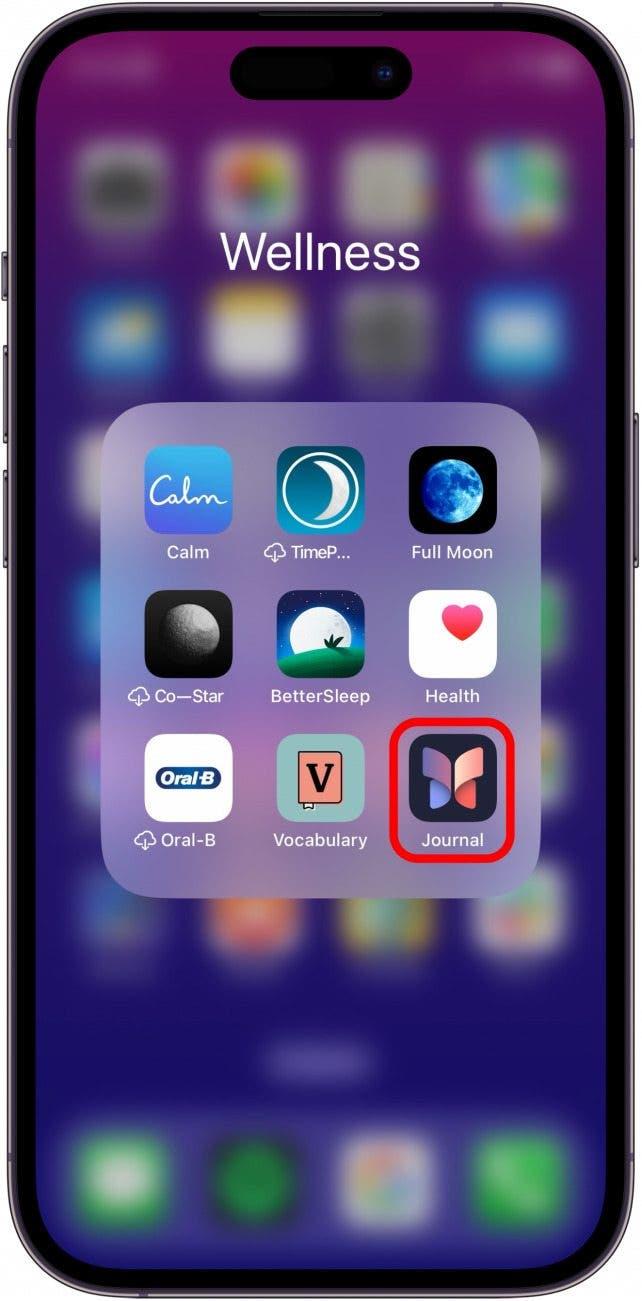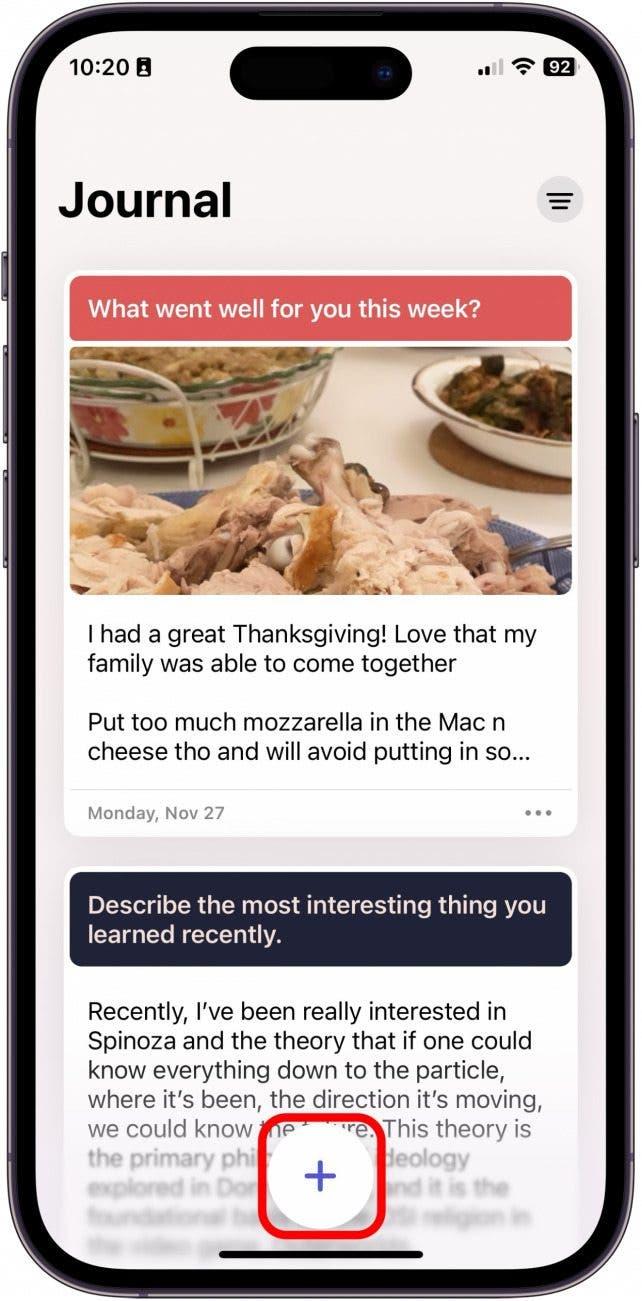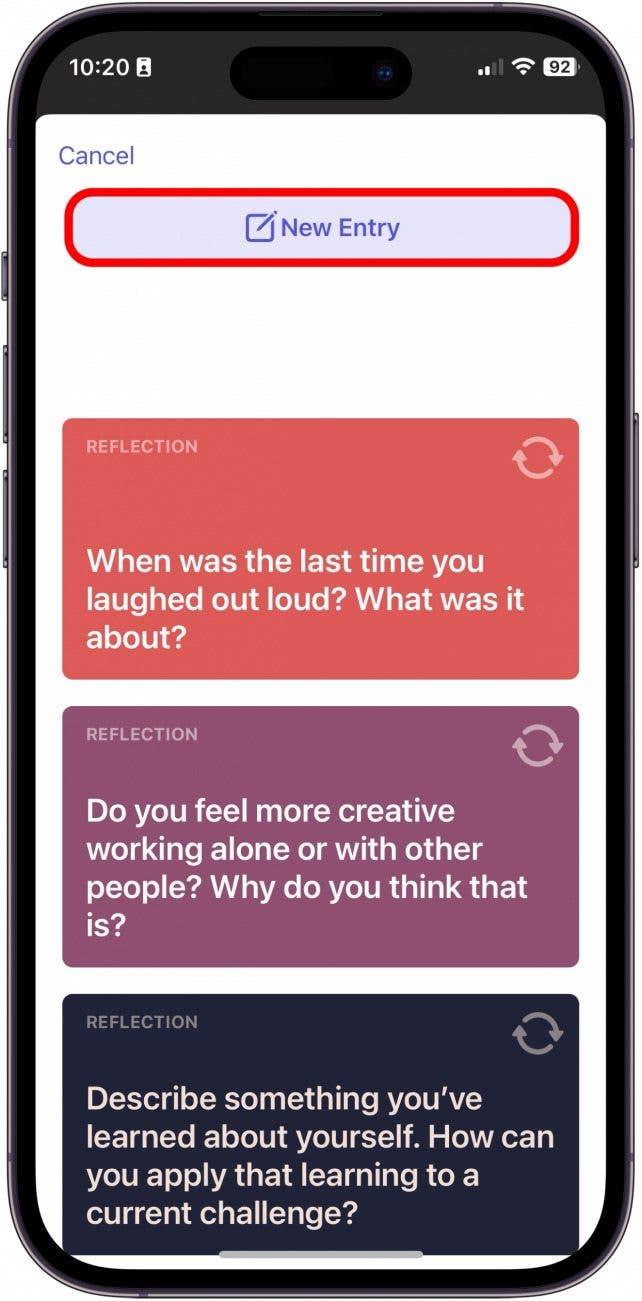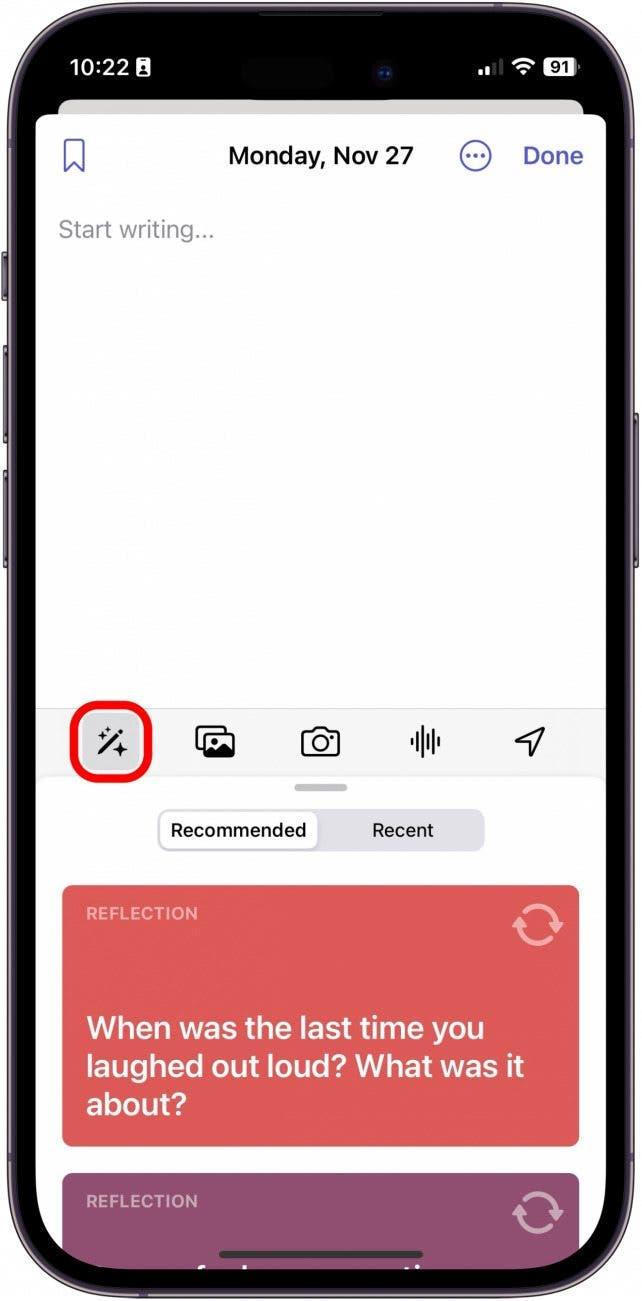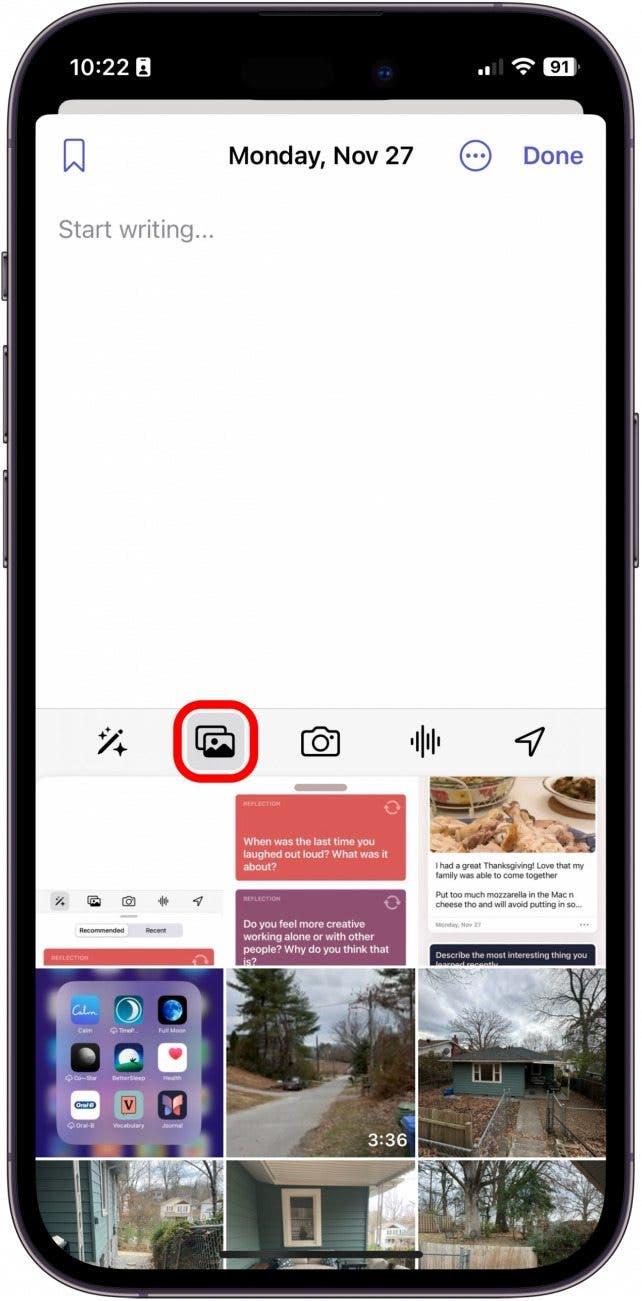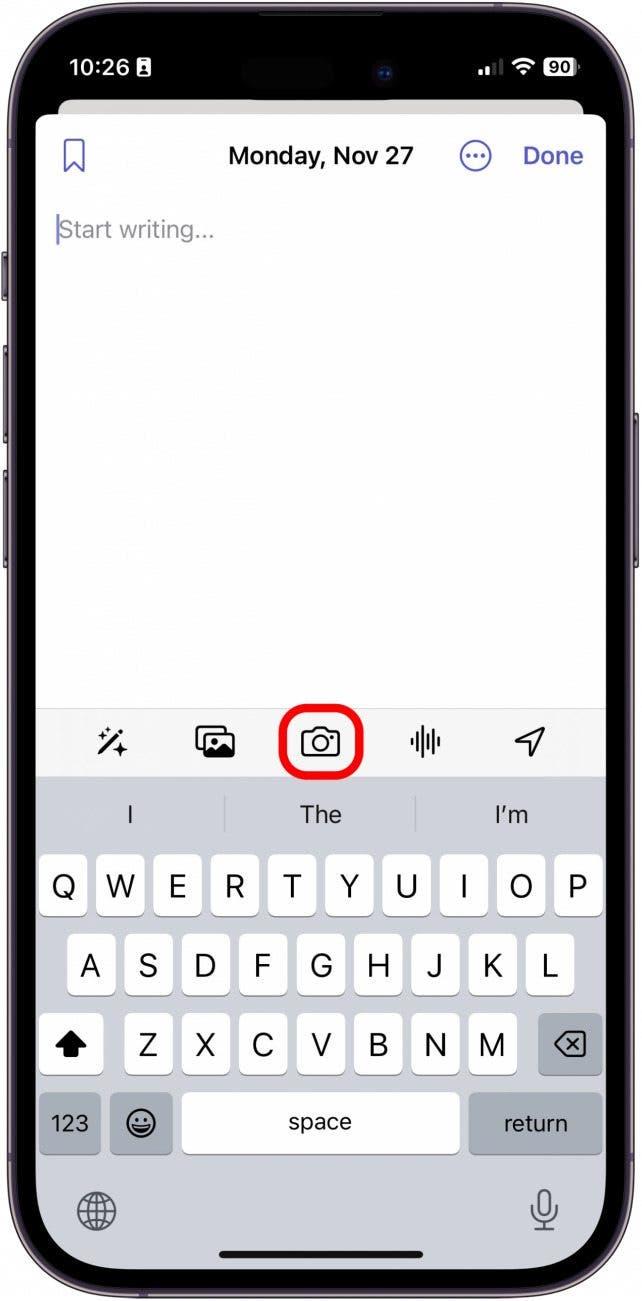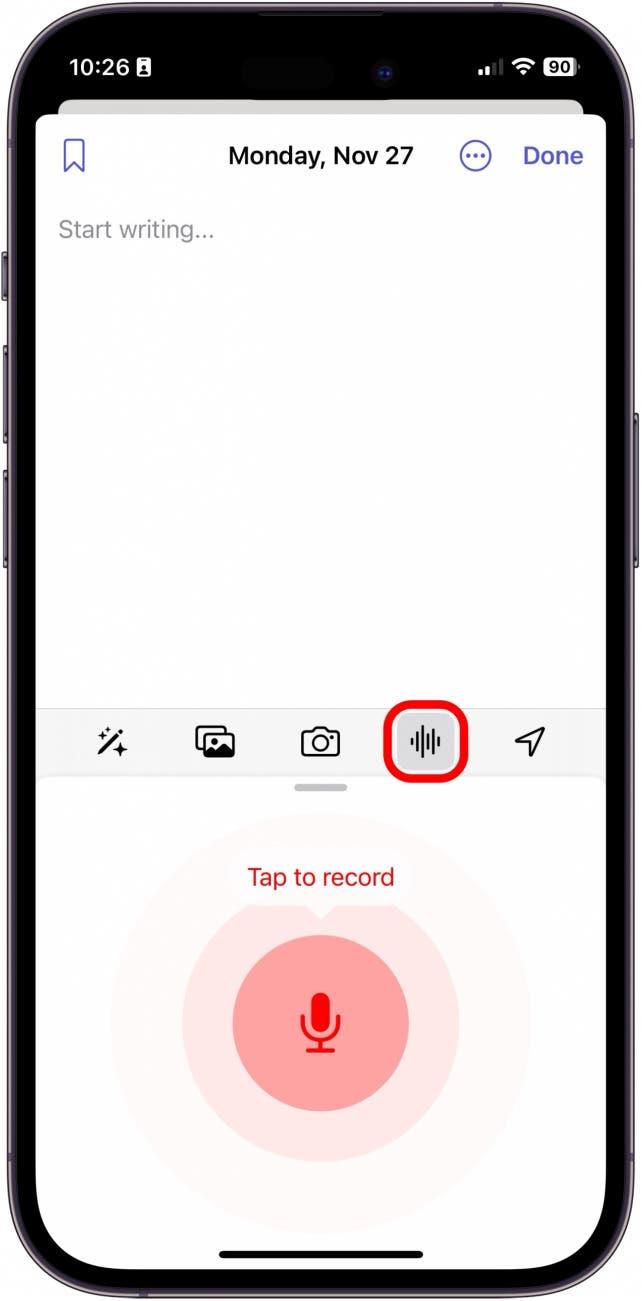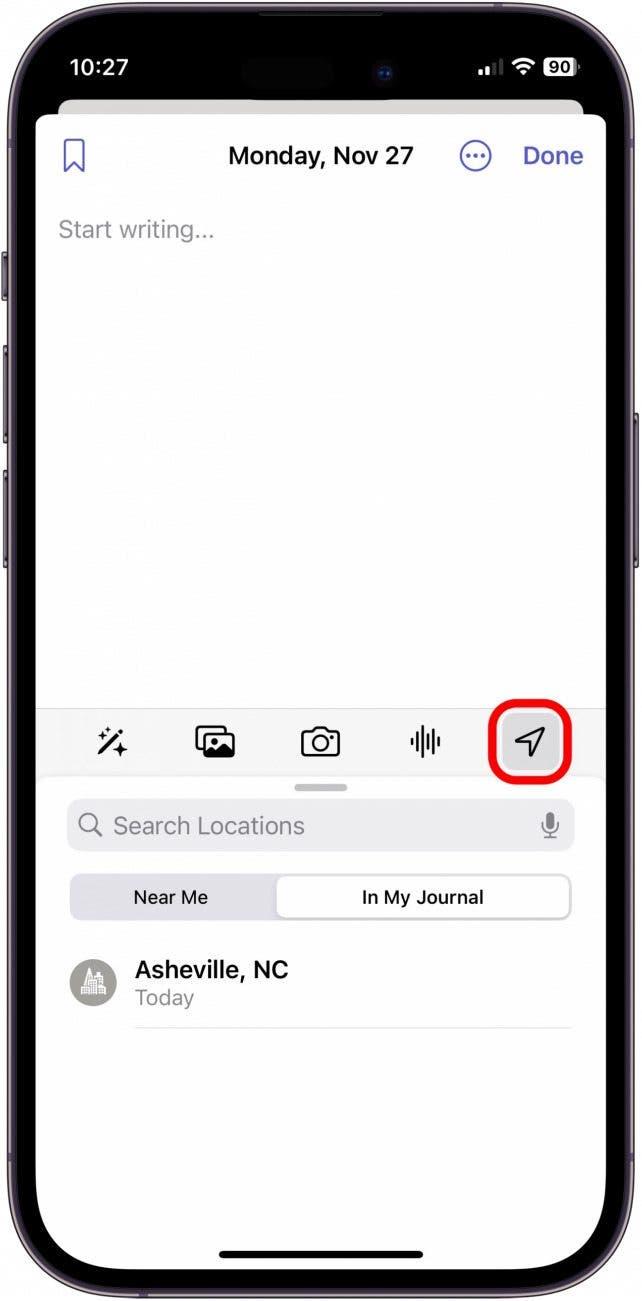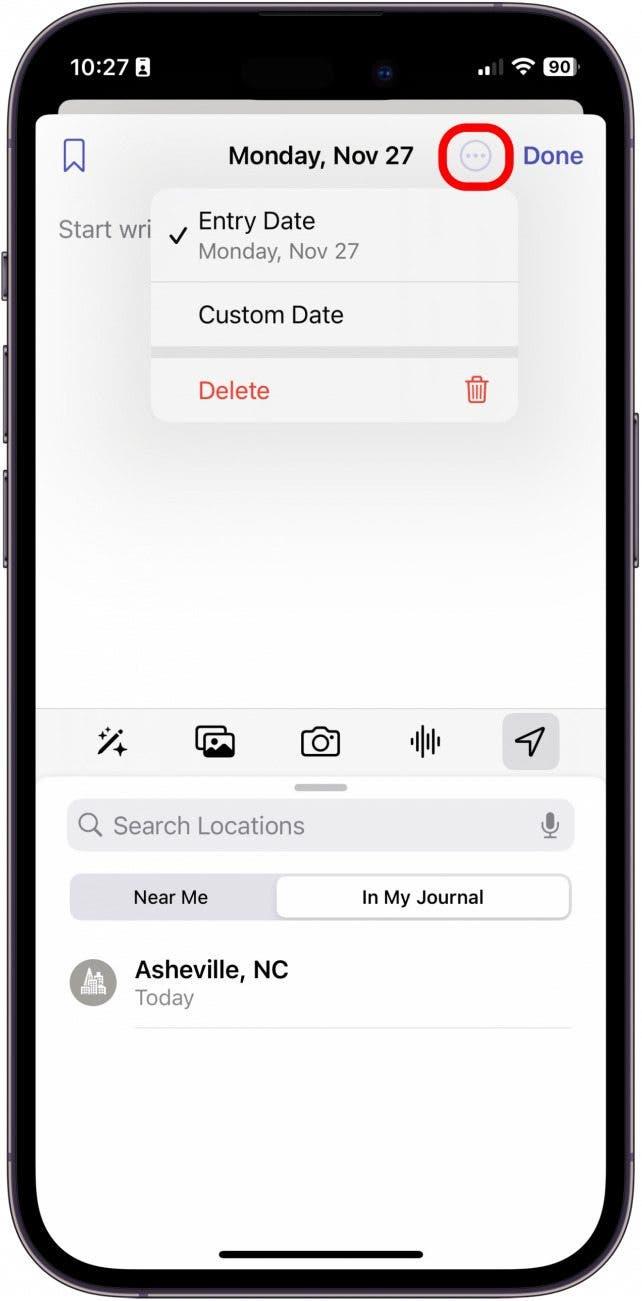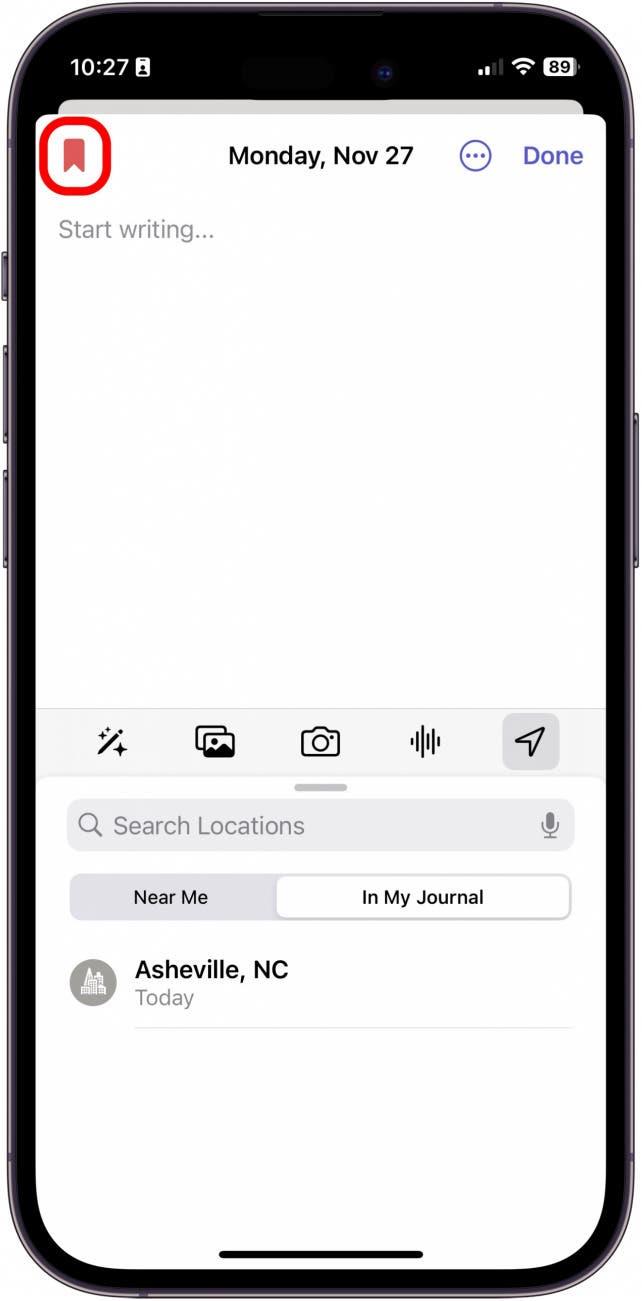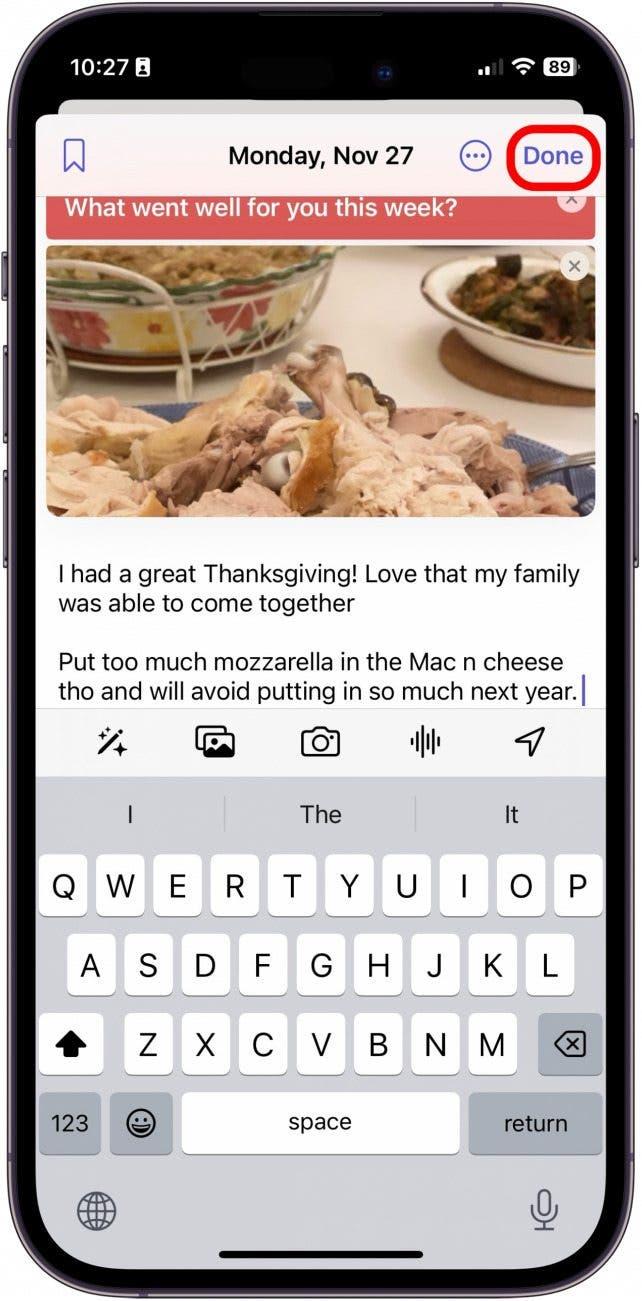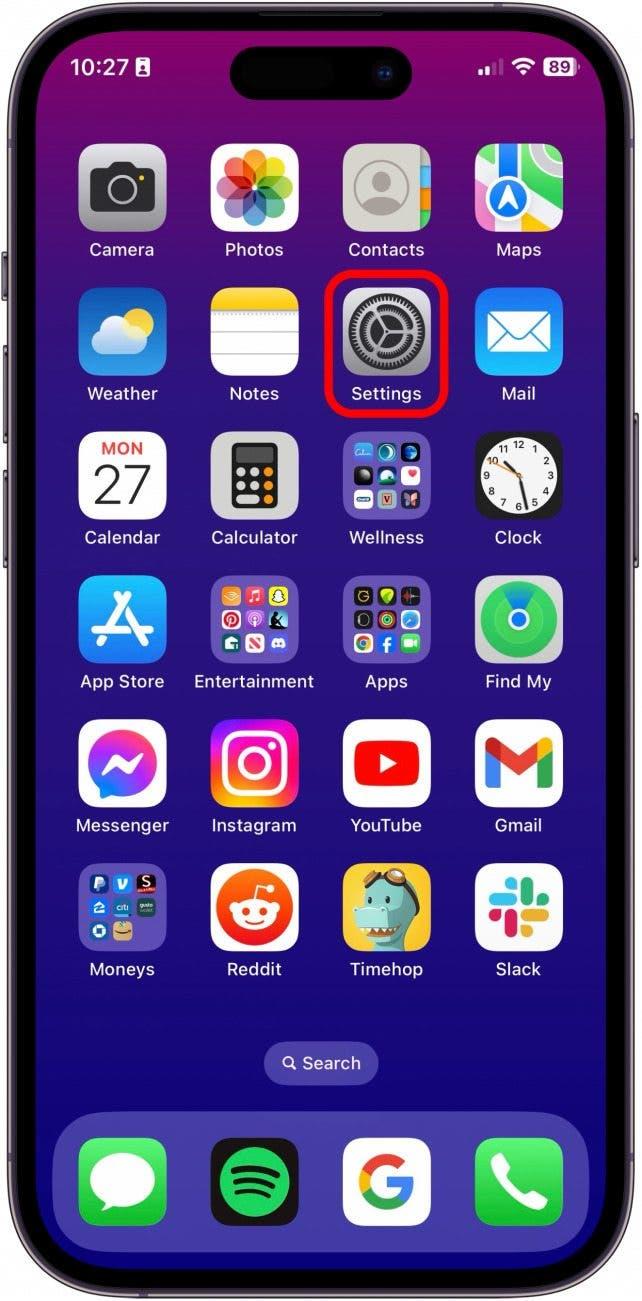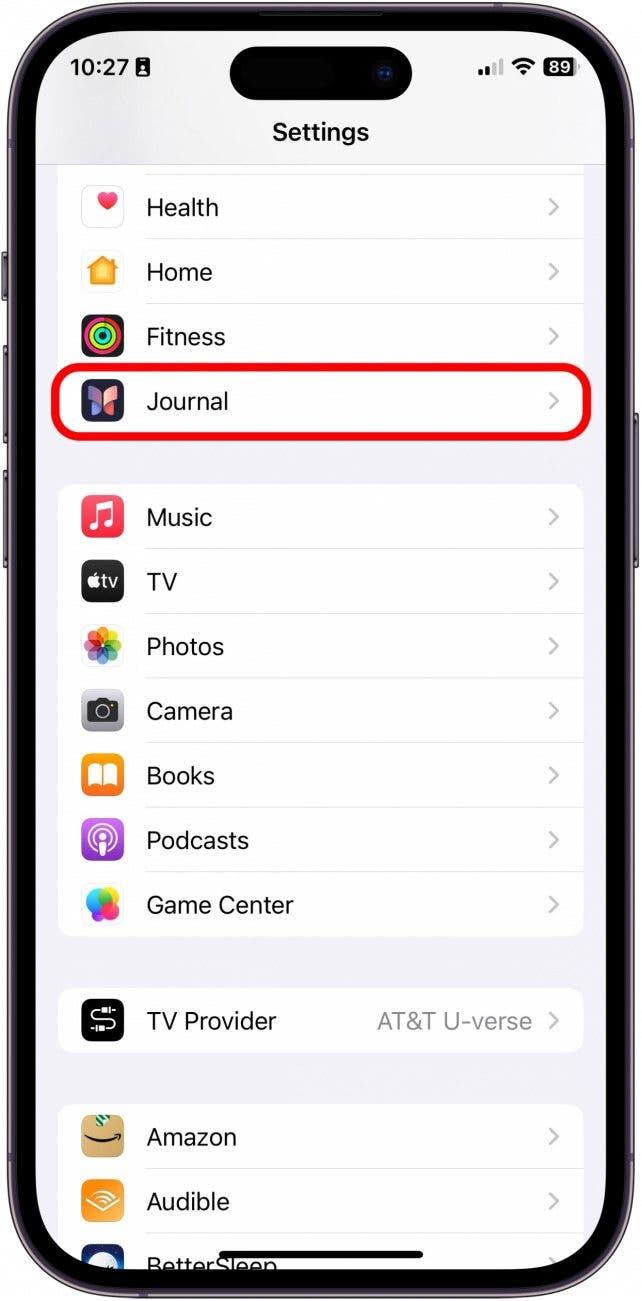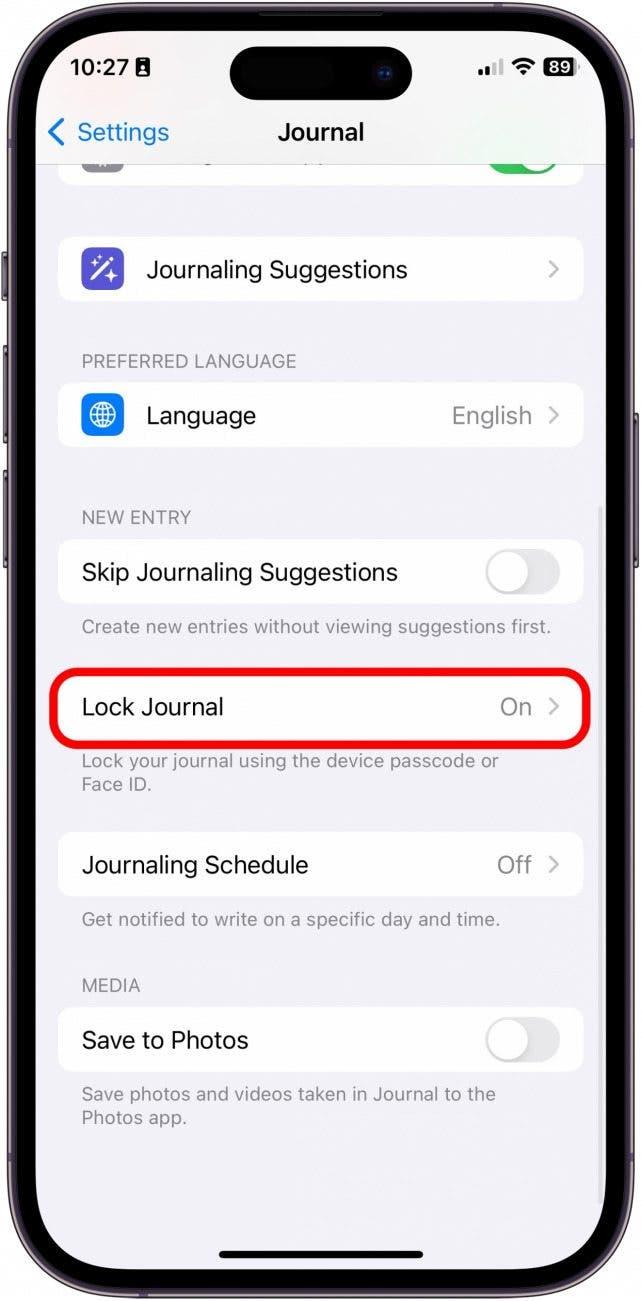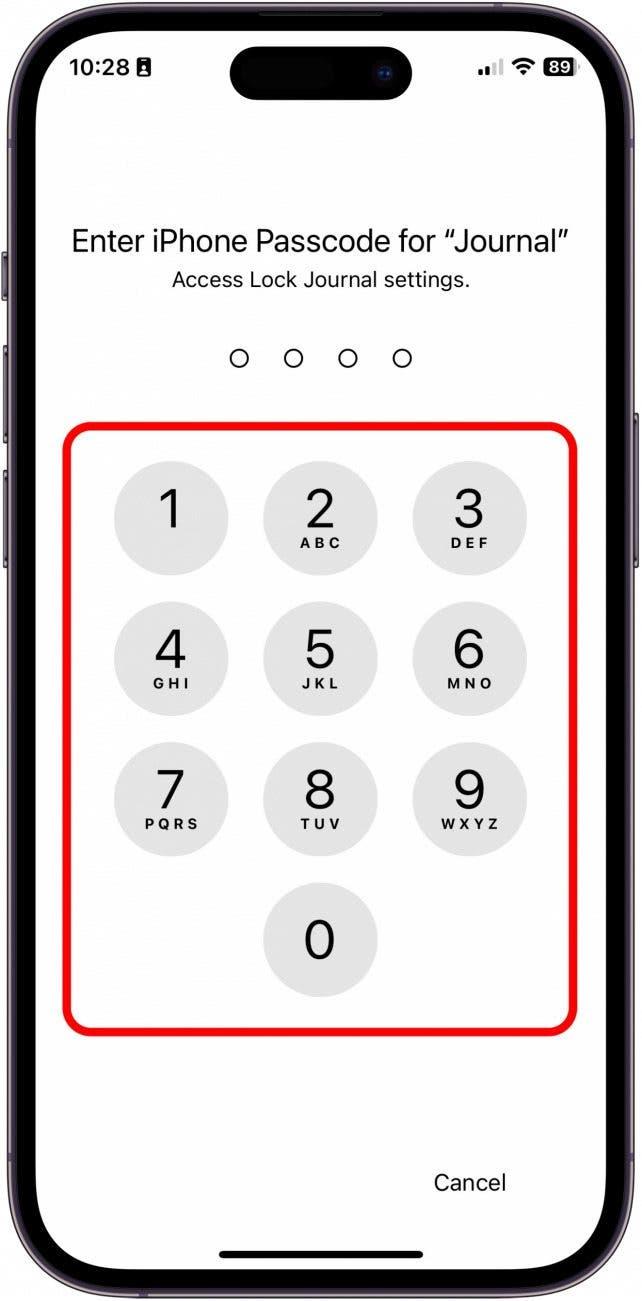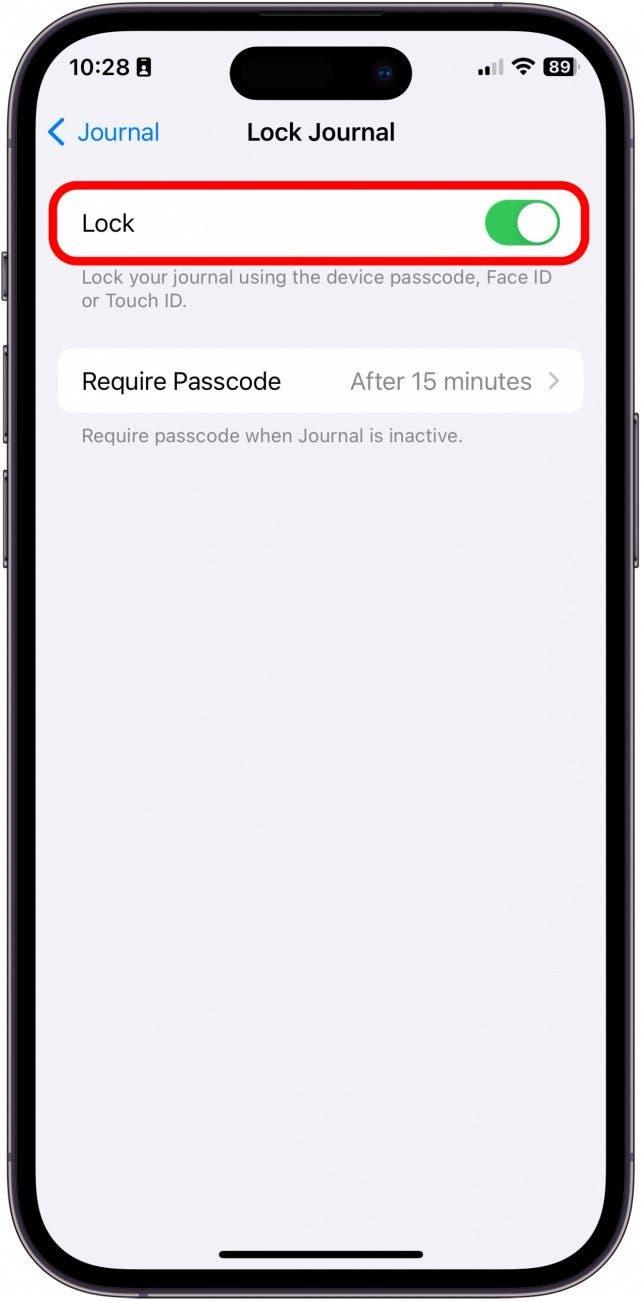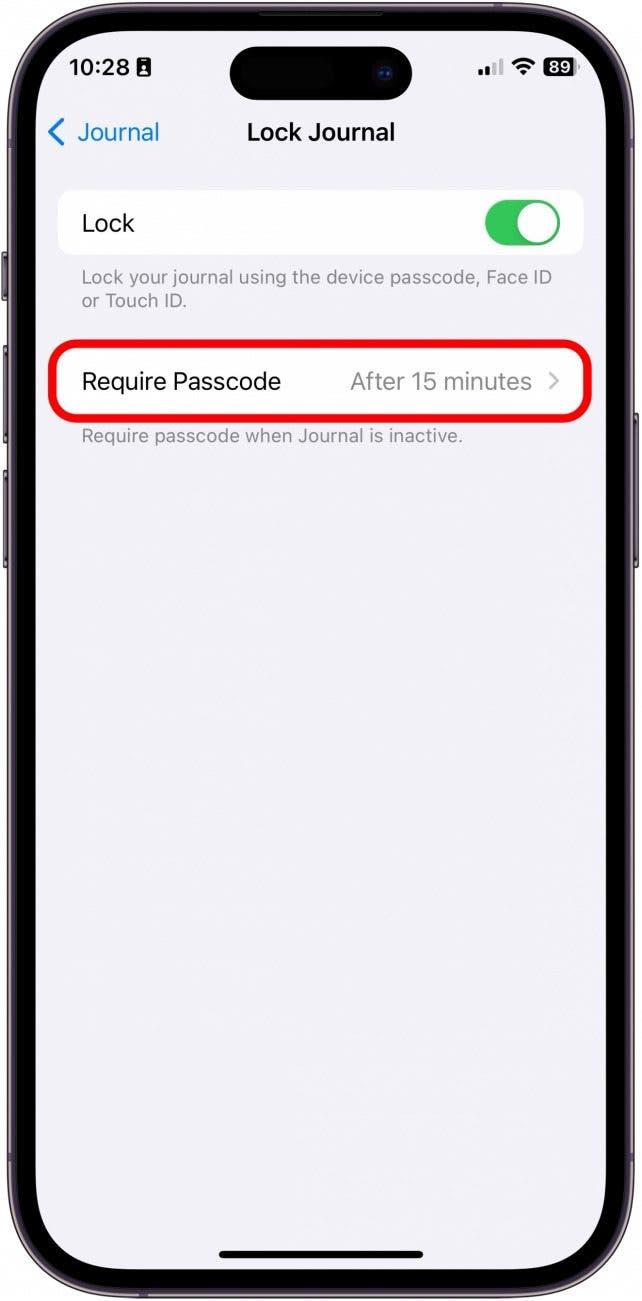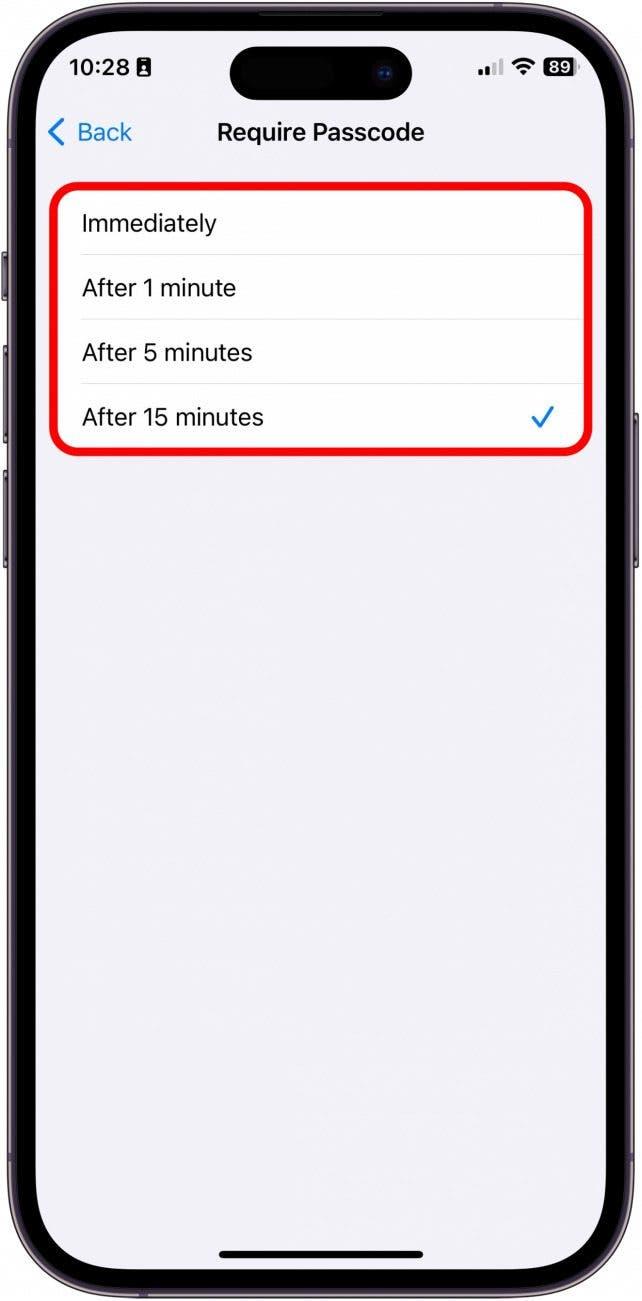Con iOS 17.2, Apple ha introdotto la nuova app Diario esclusivamente per iPhone. L’app è molto semplice e dispone di alcune funzioni interessanti che le consentono di creare abitudini a lungo termine, di tenere al sicuro le voci del suo diario e persino di ricevere suggerimenti quando non è sicuro di cosa scrivere. Ecco una rapida descrizione della nuova app Journaling per iPhone!
Perché amerà questo suggerimento:
- Imparare a registrare le voci del Diario nella nuova app Diario per iPhone.
- Impara ad aggiungere contenuti multimediali alle voci del diario e a proteggerle con una password.
Come utilizzare l’app Journal per iPhone
Requisiti di sistema:
Per eseguire questo suggerimento, il suo iPhone deve essere dotato di iOS 17.2 o successivo. Scopra come aggiornare il suo dispositivo all’ultimo iOS.
Quando aprirà per la prima volta l’applicazione Journal, le verrà richiesto un utile manuale che le insegnerà alcuni dettagli della nuova applicazione. Tuttavia, se ha già aperto l’app e ha cliccato troppo velocemente sul tutorial, questo suggerimento è per lei. Innanzitutto, parleremo di come creare una voce nell’app Diario. Poi, vedremo come bloccare il suo diario. Se le piace conoscere le ultime novità software di Apple, si assicuri di iscriversi alla nostra newsletter gratuita. Suggerimento del giorno!
 Scopra le funzioni nascoste del suo iPhoneRiceva un suggerimento quotidiano (con screenshot e istruzioni chiare) per padroneggiare il suo iPhone in un solo minuto al giorno.
Scopra le funzioni nascoste del suo iPhoneRiceva un suggerimento quotidiano (con screenshot e istruzioni chiare) per padroneggiare il suo iPhone in un solo minuto al giorno.
Come aggiungere una voce all’app Diario
Nel corso di questo suggerimento, tenga presente che se non ha mai utilizzato l’app Diario prima d’ora, molte di queste opzioni saranno accompagnate da richieste di configurazione e di autorizzazioni per l’accesso dell’app Diario a elementi come le app Fotocamera e Foto. Innanzitutto, vorrà imparare come aggiungere una voce nell’app Diario e quali media possono essere allegati.
- Sul suo iPhone, apra l’applicazione Journal.

- Per iniziare una nuova voce, tocchi il pulsante Più.

- Scelga da un prompt o selezioni Nuova voce.

- Qui scriverà il suo testo. Se desidera aggiungere un suggerimento dopo aver iniziato la voce, tocchi la Bacchetta magica.

- Per aggiungere una foto, tocchi l’icona Foto.

- Per scattare subito una foto, tocchi l’icona Fotocamera.

- Per registrare un promemoria vocale direttamente nella voce, tocchi l’icona Registrazione vocale.

- Per aggiungere una località alla sua voce, tocchi l’icona Località.

- Può modificare la data toccando il pulsante con i tre puntini.

- Può inserire un segnalibro in una voce particolare toccando il pulsante Segnalibro.

- Quando ha finito, tocchi Fatto.

Come bloccare le voci del diario su iPhone
Successivamente, e soprattutto, dovrà lasciare l’app Diario e aprire le Impostazioni per personalizzare la funzione di blocco del diario.
- Vada all’app Impostazioni.

- Tocca Diario.

- Tocca Blocca diario.

- Inserisca il codice di accesso del suo iPhone.

- Attivare il blocco.

- Tocca Richiedi passcode.

- Selezioni per quanto tempo il diario deve essere inattivo per richiedere il codice di accesso.

Ecco come funziona la nuova app Journal su iPhone. Sfortunatamente, al momento non sembra che l’applicazione sarà presto disponibile su iPad o Mac. Tuttavia, credo che l’app sarebbe un’ottima aggiunta per entrambi i dispositivi! Inoltre, è sicuramente bello avere un’applicazione Journal nativa di Apple e gratuita per l’iPhone.